Orientácia transformácie#
Referencia
- Režim:
Režimy objektu a editácie
- Panel:
- Skratka:
,
Orientácia transformácie určuje orientáciu objektu manipulačného prvku. Zmena tejto orientácie môže uľahčiť vykonávanie transformácií v požadovanom smere.
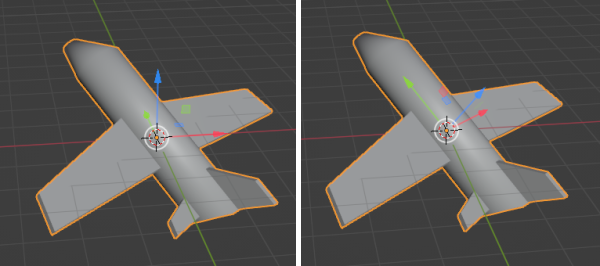
Pri predvolenej globálnej orientácii transformácie (vľavo) je zložité presunúť lietadlo v smere, ktorým je otočené, ale pri lokálnej (vpravo) je to jednoduché.#
Orientáciu transformácie je možné zmeniť voličom v záhlaví 3D záberu:

Volič orientácie transformácie.#
Orientáciu je možné dočasne zmeniť aj pri vykonávaní transformácie založenej na klávesových skratkách so zamknutými osami. Ak napríklad najprv stlačíte G, aby ste začali presúvať objekt, potom X sa uzamknete na os X orientácie a nakoniec X druhýkrát, dosiahnete zámok na alternatívnu orientáciu: Lokálnu orientáciu, ak bola predtým globálna a opačne globálnu orientáciu.
Okrem vstavaných orientácií môžete definovať aj svoje (pozri Vlastné orientácie nižšie).
Orientácie#
- Globálne
Zarovná transformačné osi s priestorom sveta. Osi sveta sú zobrazené manipulátorom navigácie v pravom hornom rohu záberu, ako aj Mriežka podlahy.
- Lokálne
Zarovná osi transformácie podľa orientácie aktívneho objektu.
- Normála
V režime editácie orientujte transformačné osi tak, aby sa os Z manipulačného prvku zhodovala s priemerným normálom vybraných prvkov.
V režime objektu je to ekvivalent lokálnej orientácie.
- Manipulátor rotácie
Orientuje transformačné osi, aby vizualizovali fungovanie režimu rotácie objektu. To je špeciálne užitočné pre Eulerove režimy, kde sa objekt otáča o jednu os naraz: rotačné osi nezostávajú na seba kolmé a môžu sa dokonca prekrývať, čo je jav známy ako Uzamknutie manipulátora rotácie, ktorý komplikuje animáciu.
- Pohľad
Zarovná transformačné osi k pohľadu (čo znamená, že sa menia pri obiehaní okolo neho):
X: doľava/doprava
Y: hore/dole
Z: smerom ku/od obrazovky
- Kurzor
Zarovná transformačné osi na 3D kurzor.
- Rodič
Zarovnanie transformačných osí na rodiča.
Príklady#
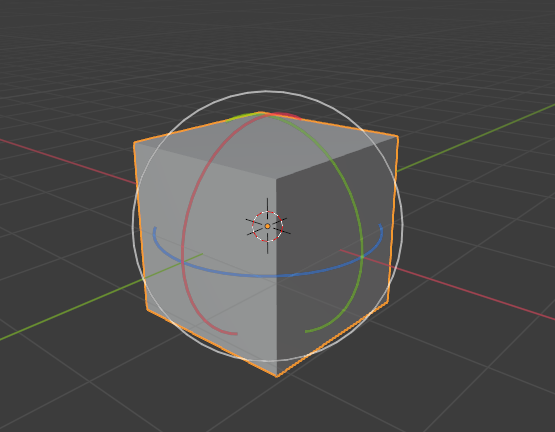
Predvolená kocka s vybranou globálnou transformáciou orientácie.# |
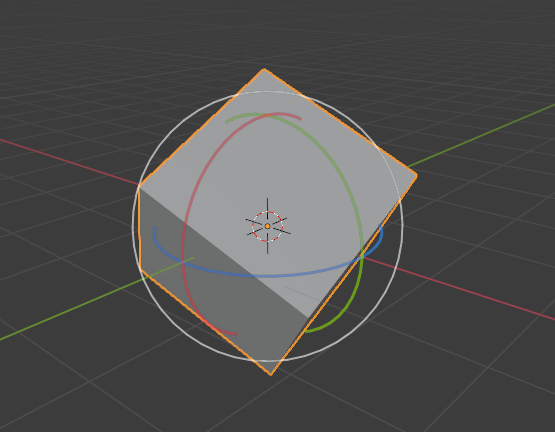
Otočená kocka s globálnou orientáciou, manipulačný prvok sa nezmenil.# |
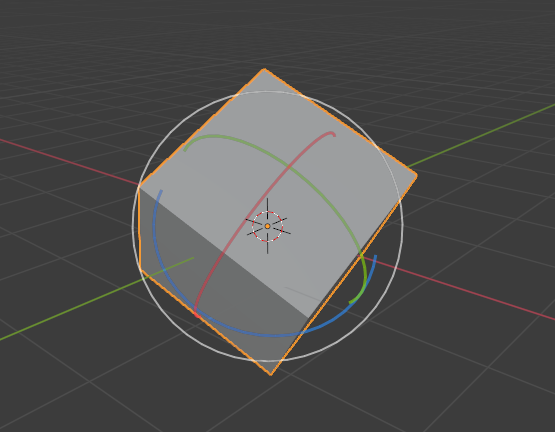
Lokálna orientácia, manipulačný prvok sa zhoduje s rotáciou objektu.# |
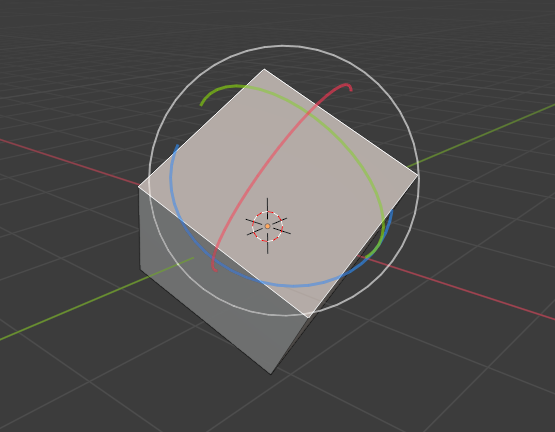
Normálová orientácia, v režime editácie.# |
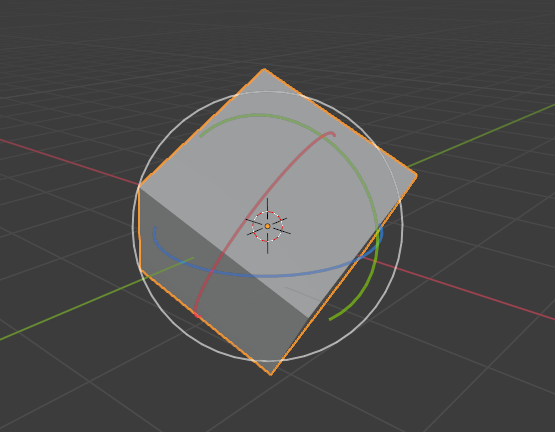
Orientácia transformácie otočným kĺbom.# |
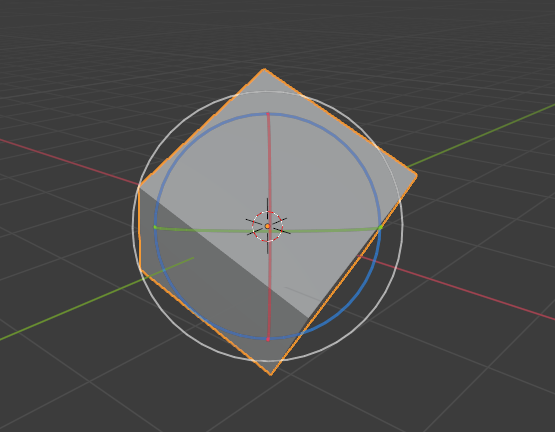
Orientácia transformácie zobrazením.# |
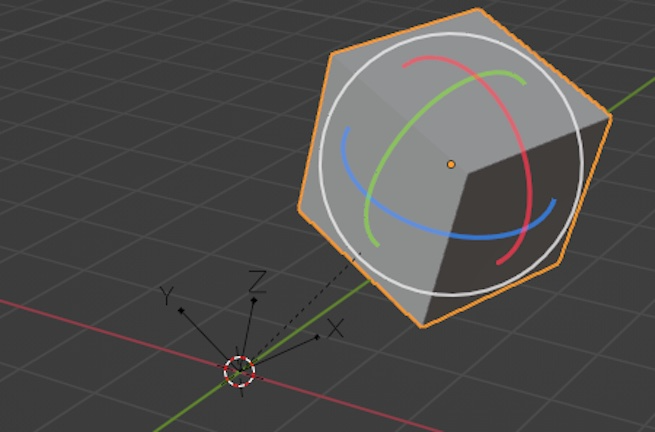
Orientácia transformácie rodiča. Rodičovská kocka na natočený prázdny.# |
Vlastné orientácie#
Referencia
- Režim:
Režimy objektu a editácie
- Panel:
Môžete definovať vlastné orientácie transformácie použitím objektov alebo prvkov povrchovej siete. Vlastné orientácie transformácie definované z objektov používajú lokálnu orientáciu objektu, zatiaľ čo tie, ktoré sú definované z vybraných prvkov povrchovej siete (vrcholy, hrany, plôšky), používajú normálovú orientáciu výberu.
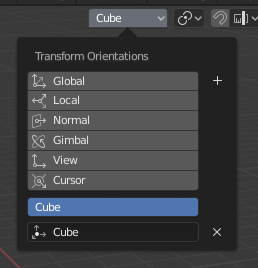
Panel Orientácie transformácie.#
Panel Orientácie transformácie, ktorý sa nachádza v záhlaví 3D záberu, možno použiť na výber, pridanie, odstránenie a premenovanie orientácie transformácie.
Predvolený názov týchto orientácií je odvodený od výberu. Ak ide o objekt, bude to mať názov tohto objektu, ak je to hrana, bude mať názov „Hrana“ atď.
Vytvoriť orientáciu#
Ak chcete vytvoriť vlastnú orientáciu, vyberte objekt alebo prvky povrchovej siete a kliknite na tlačidlo „+“ na paneli Orientácia transformácie.
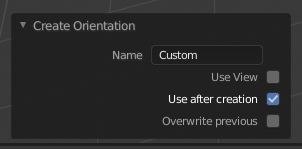
Vytvorí orientáciu panela Upraviť poslednú operáciu.#
Hneď po vytvorení orientácie Vytvoriť orientáciu poskytuje panel Upraviť poslednú operáciu niekoľko možností:
- Názov
Textové pole na pomenovanie novej orientácie.
- Použiť zobrazenie
Nová orientácia bude zarovnaná s priestorom zobrazenia.
- Použiť po vytvorení
Nová orientácia zostane vybratá.
- Prepísať predošlú
Ak je novej orientácii priradený existujúci názov, pridá sa k nej prípona, aby sa zabránilo prepísaniu starej, pokiaľ nie je zaškrtnutá možnosť Prepísať predošlú, v takom prípade sa prepíše.
Odstrániť orientáciu#
Ak chcete odstrániť vlastnú orientáciu, jednoducho ju vyberte a kliknite na tlačidlo ×.